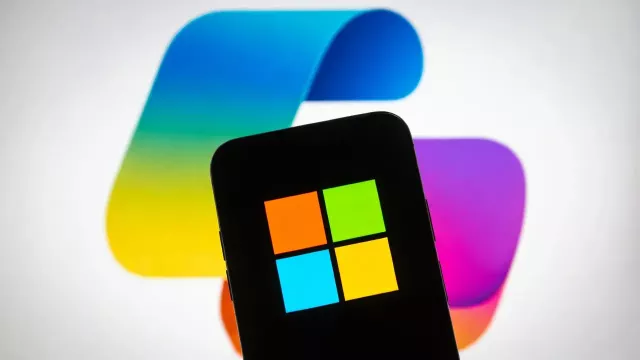AOMEI PE Builder je zajímavá aplikace, která umí z operačního systému Windows, instalovaného ve vašem počítači, vytvořit bootovací USB flash disk nebo DVD, obsahující základ prostředí Windows a vybrané nástroje. S takovýmto spouštěcím diskem můžete pak kdykoli nastartovat svůj či cizí počítač a pokusit se jej opravit. Za tímto účelem je záchranný disk vybaven nástroji na zálohování a obnovu dat, správu pevných disků a diskových oddílů nebo záchranu smazaných souborů. My jsme ovšem AOMEI PE Builder použili k doplnění ISO obrazu záchranného disku ještě o další aplikace, určené například na prohlížení a úpravy fotografií, přehrávání multimediálních souborů, vyčištění disku hostitelského počítače nebo komunikaci po internetu. Díky tomu můžete mít na svém USB flash disku celý funkční počítač.
Připravili jsme pro vás plnou verzi aplikace AOMEI PE Builder, pomocí které si můžete vytvořit vlastní bootovací flash disk. Dále zde najdete ISO obraz záchranného disku, vytvořený v aplikaci AOMEI PE Builder, ve kterém jsme sadu standardních nástrojů na zálohování a obnovu dat a práci s diskovými oddíly rozšířili o další nástroje, které z jednoduchého záchranného disku vytvoří počítač, připravený na práci s internetem, přehrávání multimédií nebo úpravy fotek.
- Plná verze
- Uveřejněno na Chip DVD 12/14
- Info: www.aomeitech.com
- Jazyk: anglicky
- OS: Win XP/Vista/7/8 (32/64 bit)
- Registrace online
Po svém spuštění vám program AOMEI PE Builder v uvítacím okně vypíše přehled nástrojů a aplikací, které integruje do záchranného USB flash disku nebo DVD. Jedná se především o základní prostředí Windows PE, nástroj AOMEI Backupper na zálohování a obnovu dat, aplikaci AOMEI Partiton Assistant pro práci s pevnými disky a jejich oddíly a systémové nástroje Windows na opravu počítačů, které nechtějí nastartovat operační systém, nebo které je třeba obnovit ze zálohy. Pokračujte tlačítkem »Next« do okna s přehledem softwarových nástrojů, které AOMEI PE Builder do záchranného disku automaticky integruje.
Doplnění výbavy
Vybavení vašeho záchranného USB flash disku nebo DVD nemusí být ale konečné. AOMEI PE Builder vám totiž umožní přidat jakékoli další aplikace, které lze spouštět bez instalace do počítače. Těchto tzv. přenosných aplikací existuje celá řada, mnoho jich najdete například na webu www.PortableApps.com.
Doplnění aplikací: Pro korektní funkčnost doplněných aplikací je třeba AOMEI PE Builder spouštět ve 32bitové verzi Windows.
Pokud chcete, aby váš disk vytvořený v programu AOMEI PE Builder fungoval nejen jako záchranné médium, ale i jako regulérní počítač do kapsy, můžete si jej doplnit i běžnými aplikacemi, jako jsou programy GIMP, Inkscape, XnView a IrfanView na práci s fotkami a grafikou, internetovými prohlížeči Chrome a Firefox, e-mailovým klientem Thunderbird, komunikátory Skype, Miranda a Pidgin nebo kancelářským balíkem OpenOffice.org. Ochuzeni nemusíte být ani o výbavu pro přehrávání multimédií. Na serveru PortableApps.com jsou k dispozici například přehrávače AIMP, VLC Media Player nebo Media player Classic – Home Cinema. Z bezpečnostních nástrojů můžeme zvolit například antivir ClamWin, skartovačku dat Eraser, lovce spywaru Spybot – Search & Destroy nebo správce hesel KeePass. Z dalších užitečných aplikací již AOMEI PE Builder vybral programy 7Zip na práci s komprimovanými archívy a Recuva na obnovu smazaných souborů. My přidáváme ještě CrystalDiskInfo na kontrolu kondice pevných disků, vypalovací program InfraRecorder, správce souborů FreeCommander, klienta na vzdálené ovládání počítačů TeamViewer a čističe registru Windows a pevných disků Wise Registry Cleaner a Wise Disk Cleaner.
Výběr média: AOMEI PE Builder umí záchranný disk rovnou vypálit, uložit na USB flash disk nebo jej vygenerovat ve formě ISO souboru.
Integrace dalších aplikací do záchranného disku vytvořeného v programu AOMEI PE Builder je velmi snadná. V okně se seznamem předinstalovaných aplikací stačí kliknout na tlačítko »Add Files«, kterým se otevře okno pro výběr dalších aplikací. Ty si můžete zařadit do vlastní složky, kterou pojmenujete v řádku »Shortcut name«. Pak kliknete na »Add File« a vyberete spouštěcí soubor s přenosnou verzí aplikace. Dodatečných aplikací můžete zvolit libovolný počet, omezena je jen celková velikost přidaných aplikací, která může být nejvýše 2 GB. Po kliknutí na tlačítko »Add Drivers« můžete přidat i ovladače pro specifický hardware vašeho počítače. Po výběru dodatečných aplikací a ovladačů pokračujte tlačítkem »Next«.
Tvůrci programu AOMEI PE Builder vám zároveň doporučují generovat záchranné médium v prostředí Windows 7 nebo 8 v 32 bitové verzi, jelikož je pak lépe zaručena kompatibilita s různými aplikacemi. Při našem testování jsme si skutečně ověřili, že přidané aplikace v prostředí vytvořeném ze 64bitové verze Windows nefungují.
Vygenerování disku: Nejrychlejší možností vytvoření záchranného disku je použití USB klíčenky s kapacitou alespoň 2 GB.
Vytvoření záchranného média
Nyní se můžete rozhodnout, zdali AOMEI PE Builder vytvoří rovnou záchranné DVD »Burn to CD/DVD« nebo data nahraje na bootovací USB flash disk (»USB Boot Device«). Poslední možností je vygenerování ISO obrazu DVD, který můžete kdykoli později vypálit na prázdné médium v libovolném vypalovacím programu. Kliknutím na »Next« zahájíte zvolenou operaci. Vytvoření záchranného DVD nebo USB flash disku zabere jen několik minut, záleží přitom na tom, zdali jste v předchozím kroku přidávali další aplikace a ovladače. Použijete-li USB flash disk, pamatujte na jeho dostatečnou kapacitu i na fakt, že bude všechen jeho současný obsah smazán.
Užitečné aplikace: I v základní verzi záchranného disku vytvořeného v programu AOMEI PE Builder najdete nástroje na zálohování a obnovu dat.
Spuštění počítače
Pro spuštění počítače z vytvořeného DVD nebo USB flash disku je třeba provést restart a následně použít některou z funkčních kláves pro volbu bootovacího média. Může to být například klávesa [F8] nebo [F10] či jiná – podle konkrétní verze BIOS vašeho počítače. Univerzální návod bohužel neexistuje. Bootovací médium lze změnit i přímo v BIOS, umístění této předvolby přitom opět závisí na verzi BIOS. Spuštění počítače z USB flash disku nebo DVD netrvá nijak dlouho a hned můžete začít pracovat ve zjednodušeném prostředí operačního systému Windows. Na pracovní ploše zde najdete zálohovací aplikaci AOMEI Backupper Standard a program na práci s diskovými oddíly AOMEI Partition Assistant Standard. Další předinstalované nástroje na správu počítače najdete ve složce »Integrated Tools« a další přidané aplikace skrývá složka standardně nazvaná »My Tools«.
Dodatečně přidané aplikace, stažené ze serveru PortableApps.com, je třeba jednoduše instalovat, resp. rozbalit archív s jejich obsahem. Pro tato data použijte například složku »SYSTEMStažené soubory«.
Až nebudete operační systém spuštěný z USB flash disku nebo DVD potřebovat, vypněte jej tlačítkem »Shutdown« na pracovní ploše.

Koupit časopis Chip
Chip je možné číst v tištěné nebo v digitální podobě na mobilech, tabletech a počítačích.